
创意绘图世界(图像绘制工具)
v3.0 官方版- 软件大小:124.66 MB
- 更新日期:2020-01-04 15:02
- 软件语言:简体中文
- 软件类别:图像制作
- 软件授权:免费版
- 软件官网:待审核
- 适用平台:WinXP, Win7, Win8, Win10, WinAll
- 软件厂商:

软件介绍 人气软件 下载地址
创意绘图世界是一款非常漂亮的儿童绘制工具,它主要这对儿童绘画而开发,整个用户界面都是以卡通为主题,整个绘制工具的图标都是使用卡通为题材,这可以更好的吸引小伙伴们主动胡绘制图像;使用该程序绘制图像有有很多好处,不仅可以无限使用画笔以及其它绘制工具,所有颜色都可以自己选择,并且可以节约画纸,儿童绘制很容易浪费画纸,有了它,此问题可以完美解决;不仅如此,通过它绘制图像还可以提高孩子的绘画能力,可以把绘画水平提升,还可以有效的拓展孩子的想象力以及思维;需要的用户可以下载体验

软件功能
提供了完整的绘画工具与图形处理功能,并集成多种特效扩展功能与丰富的卡通图库资源。
基于儿童对软件的认知程度与使用特点,软件提供了简单易用的“神奇笔”“魔术棒”“刮刮乐”“印章”“人物装饰”“自定义轨迹动画”等功能应用。
使得整个创作过程变得更加轻松、快乐、神奇与趣味。
透过软件的学习使用,有助于培养儿童的空间思维与创造性思维能力。
提高儿童的学习主动性与积极性,起到寓教于乐的目的。
软件特色
1、创意绘图世界是提供了丰富的工具及特效。
2、整个应用程序系统集成多种特效扩展功能。
3、所有关于绘制的工具以及丰富的卡通图库资源都集成在用户界面。
4、整个绘制过程与其它绘制工具一样简单的操作,使用方便。
5、创意绘图世界的用户界面都是以卡通的界面为主,童真满满。
安装步骤
1、用户可以点击本网站提供的下载路径下载得到对应的程序安装包
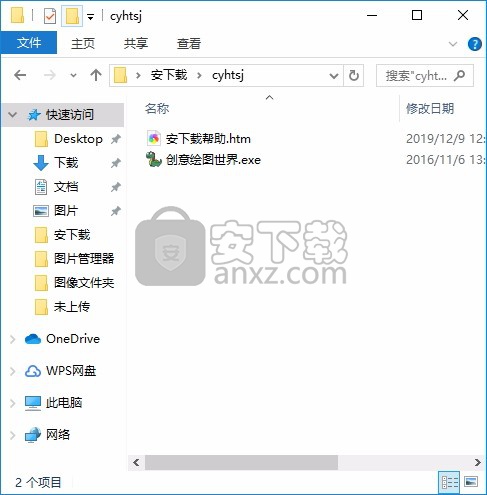
2、只需要使用解压功能将压缩包打开,双击主程序即可进行安装,弹出程序安装界面
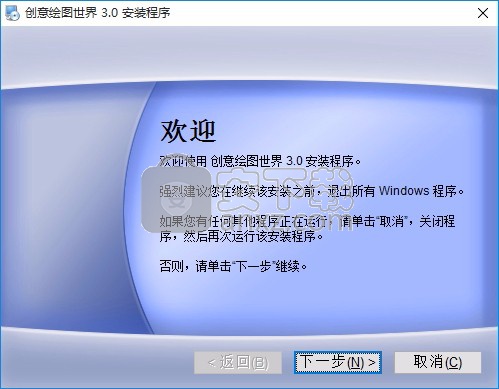
3、同意上述协议条款,然后继续安装应用程序,点击同意按钮即可
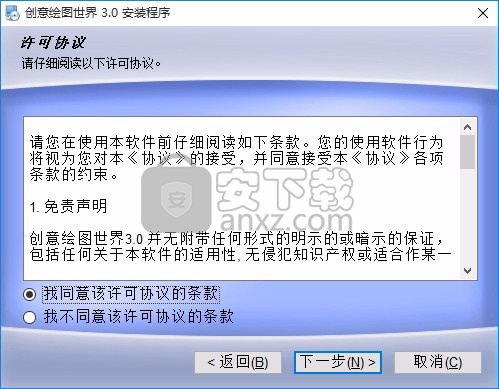
4、可以根据自己的需要点击浏览按钮将应用程序的安装路径进行更改
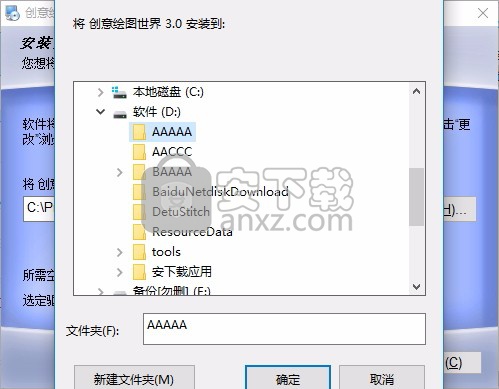
5、弹出以下界面,用户可以直接使用鼠标点击下一步按钮,可以根据您的需要不同的组件进行安装

6、桌面快捷键的创建可以根据用户的需要进行创建,也可以不创建
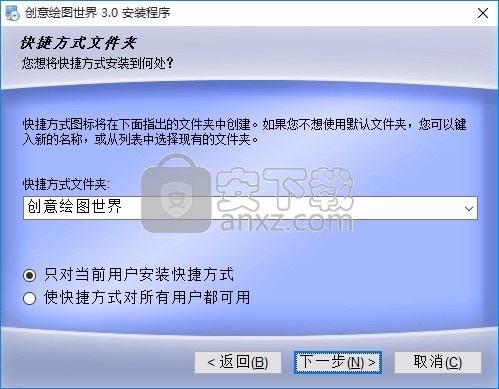
7、现在准备安装主程序,点击安装按钮开始安装
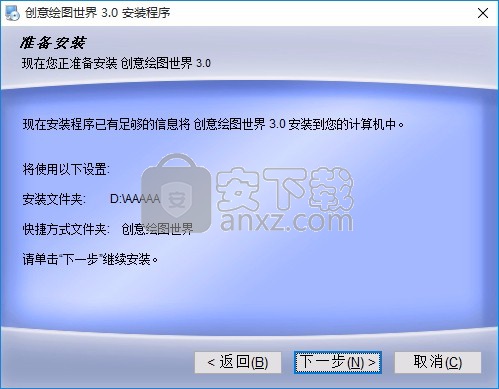
8、弹出应用程序安装进度条加载界面,只需要等待加载完成即可

9、根据提示点击安装,弹出程序安装完成界面,点击完成按钮即可
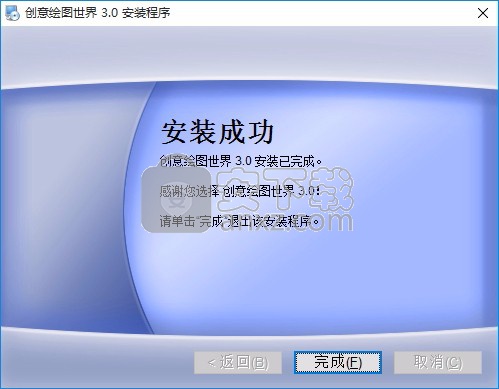
使用说明
程序安装完成后,可以直接双击应用程序,然后就会弹出数据加载界面

等待加载完成后就可以进入用户界面,弹出童趣一般的程序界面

可以直接使用用户界面中的画笔,还可以对需要的工具进行调整
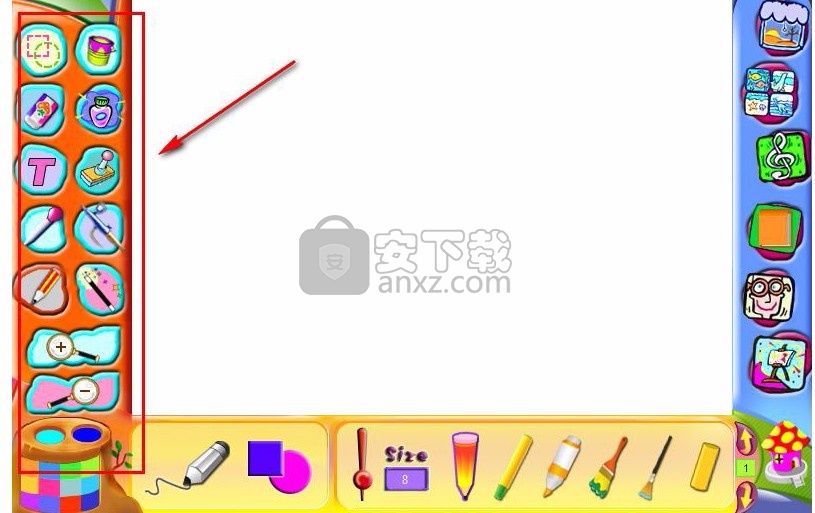
在用户界面下方,多个画笔以及涂鸦工具都内置在一起,点击即可使用
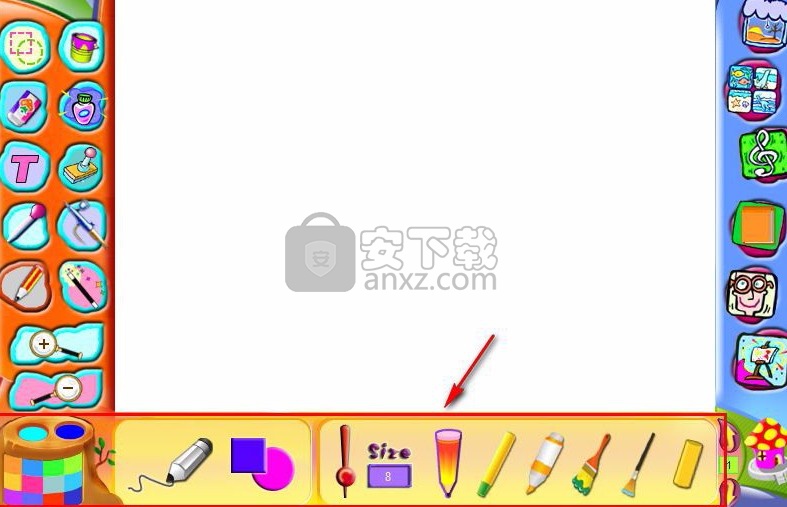
用户界面包含标准的Windows控件,例如按钮,滚动条,列表框和下拉列表。如果您不熟悉这些术语,请参阅Windows文档。还有一些独特的控件,需要一些附加说明。
下拉菜单按钮是特殊的按钮,当您按下菜单按钮时会弹出菜单。您可以通过右下角的黑色小三角形识别下拉菜单按钮。下拉菜单包含许多选择。要进行选择,请将鼠标移到您的选择上并释放,或单击它。
注意上面显示的菜单右下角的省略号(三个点)。一些下拉菜单具有这些菜单,以指示可能还有其他未显示的选择。通过选择省略号,您可以通过对话框访问选择的完整列表。

测量编辑框
一些编辑框具有特殊行为。输入测量值时,您可以输入“ 3 in”。表示三英寸,但您也可以输入“ 3.0英寸”或“ 3”;都是等效的。始终假定您的输入使用当前的度量单位(英寸或厘米)。如果字段期望英寸,则输入“ 3 ft”。或“ 3厘米”,则视为三英寸。对于文本大小和线条粗细的点测量也是如此。如果需要测量点,则可以输入“ 2点”或“ 2点”或“ 2.0”,依此类推。
首先,点测量有点令人困惑。请记住,一英寸有72点,或者大多数键入的文本高10或12点。
标准尺寸
选择看起来不错并具有吸引力的物件尺寸可能具有挑战性。例如,如果要创建带有箭头的连接器,是否应将箭头设置为8点,15点,6.3点?它的线宽应该是2点的1/2点吗?不花大量时间尝试不同的尺寸并打印出来就很难知道。为了大大简化某些东西的尺寸选择,我们定义了一组标准尺寸,您可以很容易地选择它们。例如,箭头可以是小,中或大,线宽可以是细,中,重或非常重。
标准尺寸还可以使用菜单以及编辑框来选择尺寸。
如您在此图中所看到的,可以通过使用菜单选择标准尺寸,使用下拉菜单选择标准尺寸,键入所需的任何尺寸或使用旋转控件来放大图形的边框宽度或更小。
人气软件
-

亿图图示10绿色 256.88 MB
/简体中文 -

Windows Camera(多功能win系统相机与管理工具) 25.25 MB
/英文 -

adobe illustrator cs6 中文 2017 MB
/简体中文 -

axure10.0中文 132 MB
/简体中文 -

xmind2020(思维导图设计工具) 32位和64位 172.55 MB
/简体中文 -

PixPix(证件照处理软件) 18.7 MB
/简体中文 -

Barcode Toolbox 条形码插件 1.95 MB
/英文 -

Startrails(星轨堆栈合成软件) 0.36 MB
/英文 -

edrawmax中文 219 MB
/简体中文 -

Adobe XD Windows汉化 233 MB
/简体中文


 Tux Paint(儿童绘图软件) v0.9.30
Tux Paint(儿童绘图软件) v0.9.30  色彩风暴绘画(电脑绘图软件) v20.23.0.0
色彩风暴绘画(电脑绘图软件) v20.23.0.0  Autodesk SketchBook Pro 2020注册机 附安装教程
Autodesk SketchBook Pro 2020注册机 附安装教程  Xara Designer Pro Plus 20 v20.2.0.59793 附安装教程
Xara Designer Pro Plus 20 v20.2.0.59793 附安装教程 















